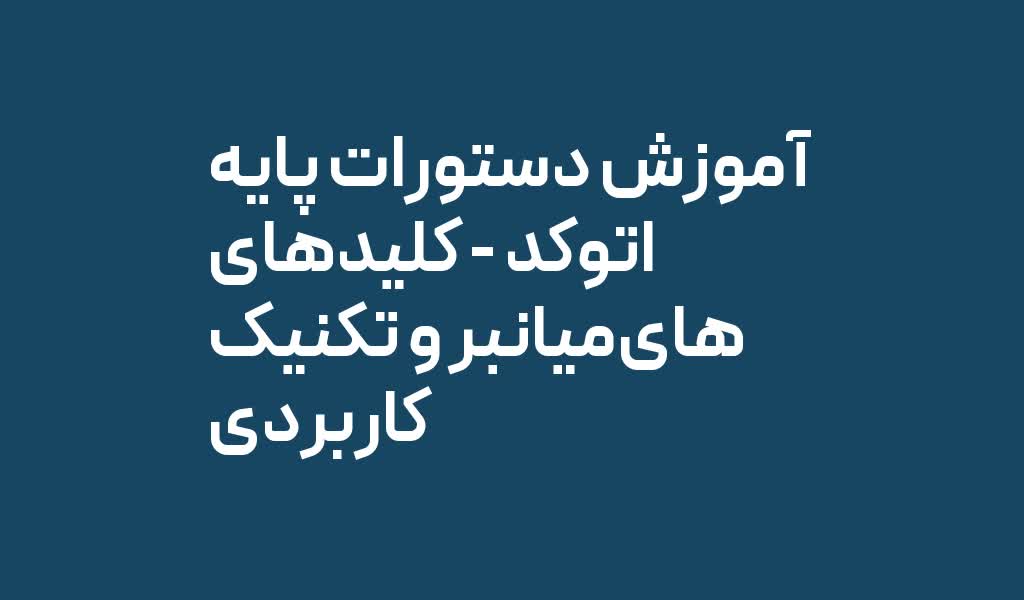
مقدمهای بر دستورات اوتکد
مقدمهای بر دستورات اوتکد به طراحی و ترسیمات حرفهای در زمینههای مختلف معماری و مهندسی کمک میکند. اوتکد به عنوان یکی از قدرتمندترین نرمافزارهای طراحی به کاربران این امکان را میدهد تا با استفاده از دستورات مختلف، اشکال و طرحهای دقیق و پیچیدهای ایجاد کنند. در این ویدیو، به بررسی برخی از دستورات پایهای مانند “Extend”، “Trim”، “Copy”، و “Move” پرداخته میشود که هر کدام نقش مهمی در بهبود کارایی و دقت طراحی ایفا میکنند. استفاده از این دستورات با تسلط و تمرین صحیح، به کاربران اجازه میدهد تا در عملیات طراحی خود سرعت بیشتری داشته باشند و با اطمینان بیشتری به خلق طرحهای خود بپردازند. این آموزشها نه تنها به یادگیری اصول اولیه کمک میکند، بلکه اهمیت تمرین و تکرار را نیز برای تسلط بر نرمافزار به تصویر میکشد.
انتخاب و سلیکشن در اوتکد
در ویدئوی آموزشی اتوکد به موضوع انتخاب و سلیکشن پرداخته شده است. در این آموزش، تکنیکهای مختلفی برای انتخاب اشکال و خطوط در نرمافزار اتوکد معرفی میشود. به عنوان مثال، به تفاوت بین سلیکشن از راست به چپ و چپ به راست اشاره میکند؛ در سلیکشن راست به چپ، هر خطی که تنها یک بخش از آن در حیطه انتخاب باشد، انتخاب میشود، در حالی که در سلیکشن چپ به راست، فقط خطوطی که بهطور کامل در حیطه انتخاب قرار دارند، انتخاب میشوند. همچنین دستورات کاربردی مانند Extend و Trim برای گسترش یا برش خطوط و اشکال به صورت کارآمد نشان داده میشوند. این آموزش همچنین به اختصار در مورد نحوه کپی و جابجایی اشیاء با استفاده از دستورات مختلف و اهمیت تمرین بر روی این قابلیتها تأکید دارد، به طوری که کاربران بتوانند با سرعت و دقت بیشتری در اتوکد کار کنند.
استفاده از دستور Extend
استفاده از دستور Extend در نرمافزار اتوکد، یکی از تکنیکهای کارآمد برای به پایان رساندن خطوط و اشکال است. با اجرای این دستور، کاربر میتواند خطوط را طوری گسترش دهد که به نقطه یا خط دیگر برسند. برای این کار، کافی است ابتدا دستور Extend را با تایپ کلمه کلیدی EX و فشار دادن Enter فعال کنید. پس از آن، با کلیک بر روی خط یا عنصر مورد نظر، میتوانید آن را به خط دیگر متصل کنید. این عمل سرعت و دقت کار طراحی را افزایش میدهد و به کاربر امکان میدهد تا به راحتی و بدون نیاز به تغییرات دستی، اشکال خود را به یکدیگر نزدیک کند. این قابلیت در پروژههای طراحی معماری و مهندسی به شدت کاربردی است و به بهبود عملکرد و تسهیل تمامی مراحل طراحی کمک میکند.
استفاده از دستور Trim
دستور Trim در نرمافزارهایی مانند AutoCAD یکی از ابزارهای حیاتی برای ویرایش و بهینهسازی اشکال و خطوط است. با استفاده از این دستور، کاربر میتواند قسمتهای اضافی و غیرضروری خطوط یا اشکالی که میخواهد به یکدیگر متصل شوند را حذف کند. به این ترتیب، کاربر میتواند با یک کلیک، بخشهای اضافی را از یک خط یا شکل پاک کند و آن را به خط دیگر متصل کند. این کار نه تنها سفری سریعتر و آسانتر در فرآیند ترسیم را فراهم میکند، بلکه دقت کار را نیز افزایش میدهد. به همین دلیل، یادگیری و تسلط بر این دستور برای هر طراح یا مهندسی که با نرمافزارهای طراحی کار میکند، ضروری است.
استفاده از دستور Fillet
استفاده از دستور Fillet در نرمافزار اتوکد، یکی از روشهای کارآمد برای ایجاد انحنا بین دو خط است. با استفاده از این دستور، کاربر میتواند به راحتی دو خط را به یکدیگر متصل کرده و یک منحنی سومی ایجاد کند که در واقع نمایانگر تقاطع آنهاست. برای به کارگیری این دستور، کافی است کاربر “F” را تایپ کرده و Enter بزند، سپس بر روی دو خط مورد نظر کلیک کند. این روش به طرز چشمگیری میتواند فرایند طراحی را تسهیل کند و جلوهای زیبا به تصاویر یا نقشههای طراحی شده بدهد. ایجاد انحناهای نرم و طبیعی با استفاده از این دستور، از لحاظ بصری جذابتر بوده و در بسیاری از پروژههای مهندسی و معماری ضروری است.
کپی کردن اشیاء با دستور Copy
دستور کپی (Copy) یکی از ابزارهای اصلی در نرمافزارهای طراحی مانند AutoCAD است که به کاربران امکان میدهد تا اشیاء یا عناصر خاصی را به راحتی کپی کنند. برای انجام این کار، ابتدا شی مورد نظر را انتخاب میکنیم و سپس با تایپ کردن دستور “CO” و زدن Enter، نسبت به کپی کردن آن اقدام میکنیم. پس از انتخاب نقطه ابتدایی و انتهایی، کاربر میتواند به دلخواه فاصله یا محل جدید برای قرارگیری کپی را مشخص کند. این عمل ساده و کارآمد به مهندسان و طراحان کمک میکند تا زمان و انرژی خود را در فرآیندهای طراحی صرفهجویی کنند. همچنین، امکان تغییر دستورات کپی به روشی سریعتر و بهینهتر با استفاده از ابزارهایی مانند Express Tools وجود دارد که کارایی کار با نرمافزار را افزایش میدهد.
ویرایش دستورات تایپی
ویرایش دستورات تایپی در نرمافزارهایی مانند اتوکد به کاربر این امکان را میدهد که با صرفهجویی در زمان و بهرهوری بیشتر، به ویرایش و تنظیم خطوط و اشیاء مختلف بپردازد. یکی از ویژگیهای مهم این نرمافزار، استفاده از دستورات ساده و سریع است. به عنوان مثال، با تایپ دستور “Extend” (EX) میتوان خطوط را به یکدیگر متصل کرد و با دستور “Trim” (TR) میتوان بخشهای اضافی خطوط را پاک کرد. همچنین، ویرایش جدیدی برای تغییر دستورات تایپی موجود به کاربر ارائه میشود که به راحتی میتواند آنها را از طریق گزینههای تنظیمات تغییر دهد. کلید این فرآیند در تمرین و آشنایی با این دستورات نهفته است؛ زیرا تسلط به این کار به کاربر کمک میکند تا بتواند با سرعت و دقت بیشتری پروژههای خود را پیش ببرد.
حرکت دادن اشیاء با دستور Move
دستور “Move” یا حرکت دادن اشیاء در نرمافزارهایی مانند اتوکد ابزاری اساسی برای جابجایی نقاط و اجسام در فضای طراحی است. با استفاده از این دستور، کاربران میتوانند اشیاء را بهسادگی انتخاب کرده و آنها را به نقاط دلخواه منتقل کنند. برای استفاده از این دستور، ابتدا شیء مورد نظر را انتخاب کرده و سپس با تایپ کردن دستور “M” و فشردن کلید Enter، سیستم از کاربر میخواهد که نقطه ابتدایی را مشخص کند. پس از آن، کاربر باید نقطه انتهایی را تعیین کند تا جسم به آن مکان منتقل شود. همچنین، با استفاده از کلید Space میتوان آخرین دستور اجرا شده را دوباره فعال کرد که این کار سرعت روند کار را افزایش میدهد. به این ترتیب، یادگیری و تمرین این عملکردها میتواند به تسلط بیشتر در انجام طراحیهای پیچیده کمک کند.
نکات پایانی و تشویق به تمرین
در پایان این جلسه آموزشی، لازم است که به نکات کلیدی اشاره کنیم و شما را به تمرین تشویق کنیم. یادگیری دستورات پایهای و تکنیکهای اوتوکد که امروز به آنها پرداخته شد، مانند الفبای طراحی در این نرمافزار است. به همین دلیل، تأکید میشود که این دستورات را با دقت بیاموزید و در عمل بهکار ببندید. تمرین کردن، کلید اصلی تسلط بر این مهارتهاست؛ زیرا تنها با تجربه و تکرار میتوانید به تسلط کافی دست یابید. به یاد داشته باشید که هیچ موفقیتی بهراحتی و بهطور ناگهانی به دست نمیآید. به همین منظور، چندین بار تمرین کنید و تلاش کنید تا این دستورات را در پروژههای خود به کار بگیرید. منتظر اخبار مثبت از پیشرفتهای شما در یادگیری و استفاده از اوتوکد هستیم.
